
В этом простом руководстве объясняется, как сменить обои на новом смартфоне HTC 10. Теперь, когда последнее устройство HTC доступно в Соединенных Штатах, нам задают много вопросов от владельцев. Одной из многих является такая задача, как смена обоев или применение темы.
Еще в апреле HTC представила свой лучший телефон HTC 10, и он поступил в продажу в начале мая. Здесь мы покажем владельцам, как менять фоновые обои, так как это единственный вариант, который предлагает компания. Это руководство для тех, кто плохо знаком с Android. Это основная функция, которую многие никогда не делают просто потому, что они не просматривают настройки, но на самом деле это чрезвычайно просто.
Читайте: 15 лучших чехлов и чехлов для HTC 10
HTC 10 имеет красивый дисплей Quad-HD 2560 x 1440, который больше, чем предыдущие модели, на 5,25 дюйма. Первое, что владельцы видят, когда он включен, это экран блокировки и изображение обоев. Это можно настроить с помощью обоев, живых движущихся обоев, фотографий с камеры и многого другого. Давайте начнем.

Это мощный телефон, который может предложить многое, и иногда все настройки могут сбить с толку, даже несмотря на то, что на нем установлена простая стандартная версия Android 6.0 Marshmallow с некоторыми улучшениями от HTC. Мы начнем с этого руководства по настройке HTC 10, а затем объясним обои ниже.
Новички или владельцы смартфонов, которые хотят сменить обои на фотографии своих детей, домашних животных или красивых пейзажных фотографий или памятников, смогут сделать это всего за несколько секунд. Это часто делают многие люди, но в то же время многие навсегда оставляют изображение по умолчанию на своем телефоне. Давайте изменим это.
Частью волнения от приобретения нового телефона является настройка его так, как вам нравится, даже если это может быть немного сложным для начинающих. В результате просто следуйте краткому руководству ниже и измените обои на что-то более личное, и познакомьтесь с вашим новым телефоном.
инструкции
Хотя технически есть несколько способов сделать это, самый простой - просто нажать и удерживать в любом месте рабочего стола, чтобы перейти к параметрам настройки.
Нажмите и удерживайте в любом месте на экране, где нет значка приложения или часов / ли, и появится всплывающее окно с некоторыми параметрами. Отсюда вы можете изменить расположение значков, изменить макет экрана, попробовать тему, чтобы изменить все, добавить приложения и виджеты или изменить обои. Мы сделаем это.
Дополнительная справка: Как отключить автоматическое обновление приложений HTC 10
Поэтому нажмите и удерживайте на любом главном экране и выберите «Изменить WAPPAPER на главном экране» во всплывающем окне. Отсюда владельцы могут выбирать из списка предустановленных обоев HTC, живых обоев, Theme Store или фотографий сразу со смартфона, снятых камерой или сохраненных в Интернете. Смотрите изображение ниже для визуального руководства.
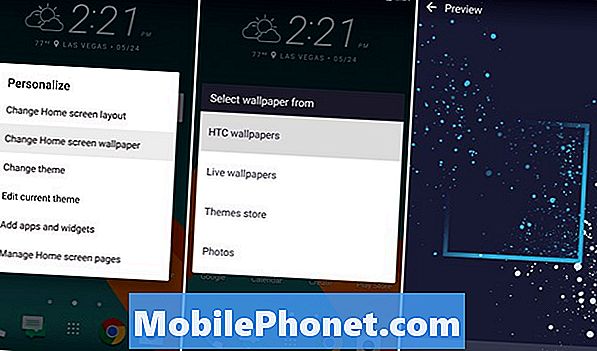
Далее выберите, где вы хотите найти фотографию для обоев. Выше мы выбрали HTC Wallpapers, нашли хороший, а затем нажали «Применить». Вот и все, мы все сделали. Это займет около 20-30 секунд, если вы не перейдете в «Фотографии» и не найдете изображение, сохраненное на вашем устройстве.
Владельцы могут использовать что-нибудь приятное, что уже есть на телефоне, или найти обои, загруженные из Интернета, из популярных приложений, таких как Zedge. Они предлагают красивые фотографии с разрешением Quad-HD, которые отлично смотрятся на HTC 10.
Пользователи из Google Play Store могут загрузить множество различных приложений для пользовательских обоев или даже живых обоев, которые движутся вместе с дисплеем. Premium Wallpapers HD - еще один отличный выбор, который отлично работает и имеет обои HD для лучшего соответствия разрешению Quad-HD 2560 x 1440 на новом HTC 10. Удачи, ознакомьтесь с вашим телефоном или его настройками и наслаждайтесь.

